威联通QNAP TS-464C2 部署Blossom填坑指南
前言
最近看到了熊猫大佬的一篇文章https://post.smzdm.com/p/azopz2nr/ 有点心动,就想着在威联通上也部署一个。上次升级TS-464C2的时候也提过,会慢慢的把黑群上的这些部署都转移的威联通的TS-464C2上来。目前也基本都转过来了。 熊猫大佬的文章写的很好,珠玉在前,我也是在他的基础上试验着完成威联通的部署的,在这里感谢熊猫大佬,另外也感谢开发作者,用爱发电,设计了这么好用的笔记软件。
这篇文章也是在blossom上写的,也正好测试下功能。另外这篇文章主要讲的是网页端的部署问题,因为熊猫大佬的文章已经很详细了,安装过程其实大同小异。但是网页端他讲的比较简单,我也是折腾了几天才弄清楚原理的。
部署过程
威联通的部署其实比较简单,下面继续。
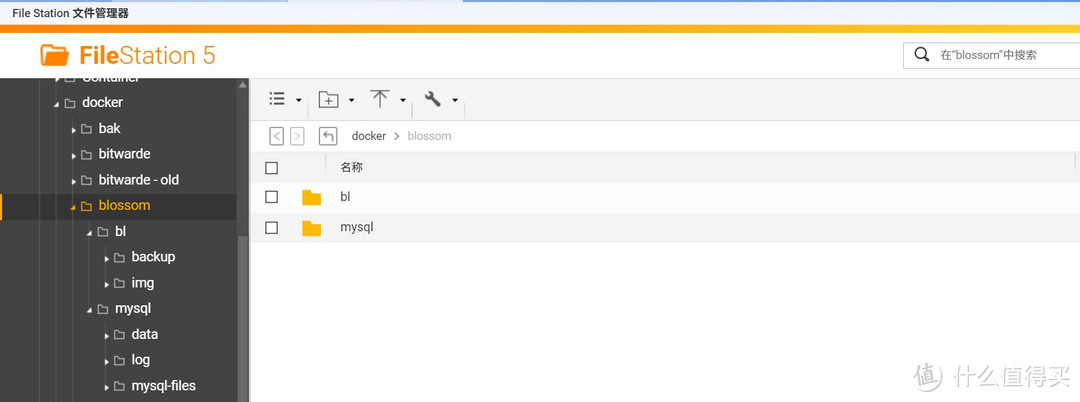 null
null首先去NAS上的docker文件夹中新建项目文件夹以及在其中新建mysql文件夹,最后的目录树应该如图所示:
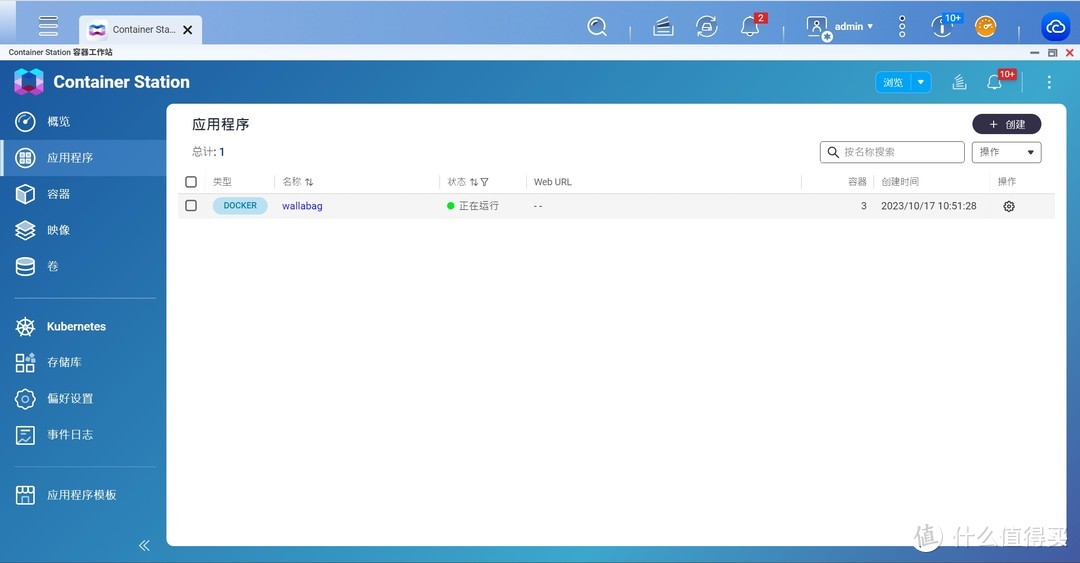 null
null null
null去Container Station--应用程序--创建--粘贴Docker compose(如下)
version: "3"
networks:
blossomnet:
driver:
bridge
services:
blossom:
image: jasminexzzz/blossom:latest
container_name: blossom-backend
# 下面所有的/share/CACHEDEV1_DATA/按自己的目录更改
volumes:
- /share/CACHEDEV1_DATA/docker/blossom/bl:/home/bl
environment:
SPRING_DATASOURCE_URL: jdbc:mysql://192.168.5.55:3306/blossom?useUnicode=true&characterEncoding=utf-8&allowPublicKeyRetrieval=true&allowMultiQueries=true&useSSL=false&&serverTimezone=GMT%2B8
# 下面账号密码可更改 localhost:9999修改成自己的域名,如果只是本地使用,可以不改
SPRING_DATASOURCE_USERNAME: root
SPRING_DATASOURCE_PASSWORD: jasmine888
PROJECT_IAAS_BLOS_DOMAIN: http://localhost:9999/pic/
PROJECT_IAAS_BLOS_DEFAULT-PATH: /share/CACHEDEV1_DATA/docker/blossom/bl/img
ports:
- "9999:9999"
networks:
- blossomnet
healthcheck:
test: ["CMD", "curl", "-f", "http://localhost:9999/sys/alive"]
interval: 30s
timeout: 10s
retries: 3
start_period: 5s
restart: always
depends_on:
blmysql:
condition: service_healthy
blmysql:
image: mysql:8.0.31
container_name: blossom-mysql
restart: on-failure:3
volumes:
- /share/CACHEDEV1_DATA/docker/blossom/mysql/data:/var/lib/mysql
- /share/CACHEDEV1_DATA/docker/blossom/mysql/log:/var/log/mysql
- /share/CACHEDEV1_DATA/docker/blossom/mysql/mysql-files:/var/lib/mysql-files
environment:
MYSQL_DATABASE: blossom
# 若上面密码更改,这里密码需与上面一致
MYSQL_ROOT_PASSWORD: jasmine888
LANG: C.UTF-8
TZ: Asia/Shanghai
ports:
- "3306:3306"
networks:
- blossomnet
healthcheck:
test: ["CMD", "mysqladmin", "-uroot", "-pjasmine888", "ping", "-h", "localhost"]
interval: 10s
timeout: 3s
retries: 12
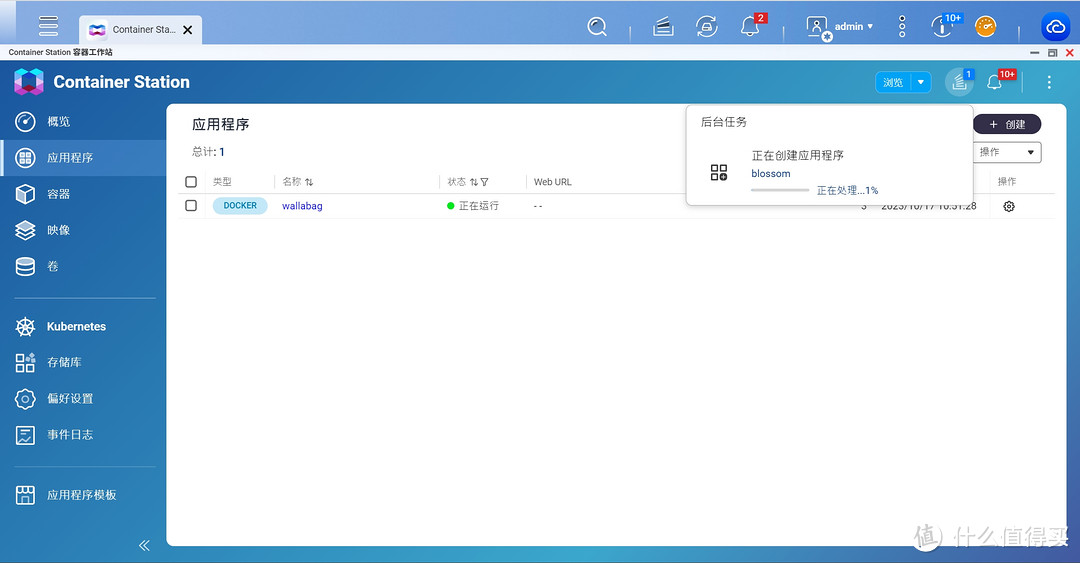
粘贴好后验证下,养成好习惯,验证通过后就可以创建了
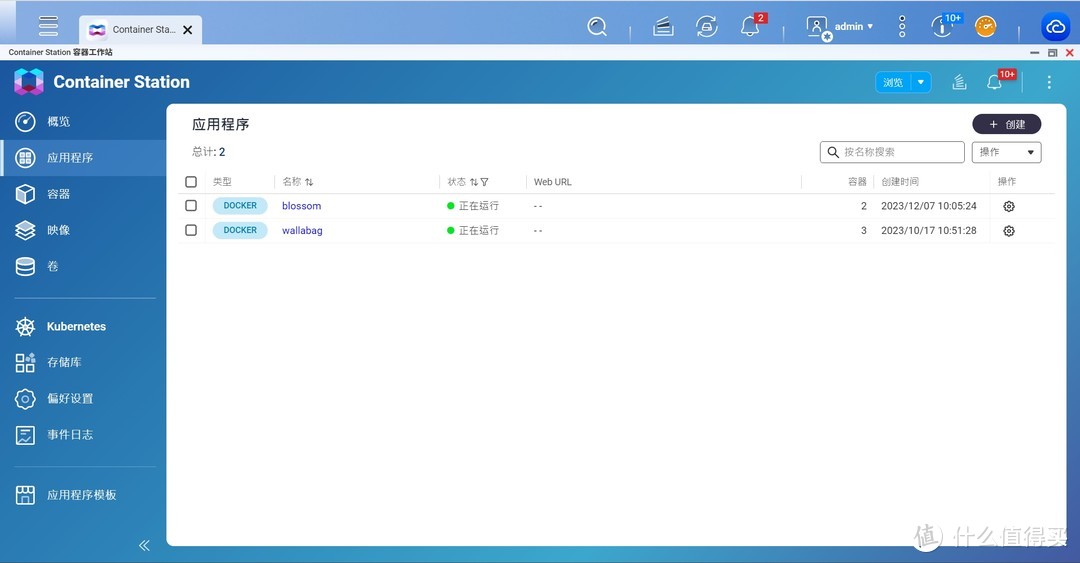 null
null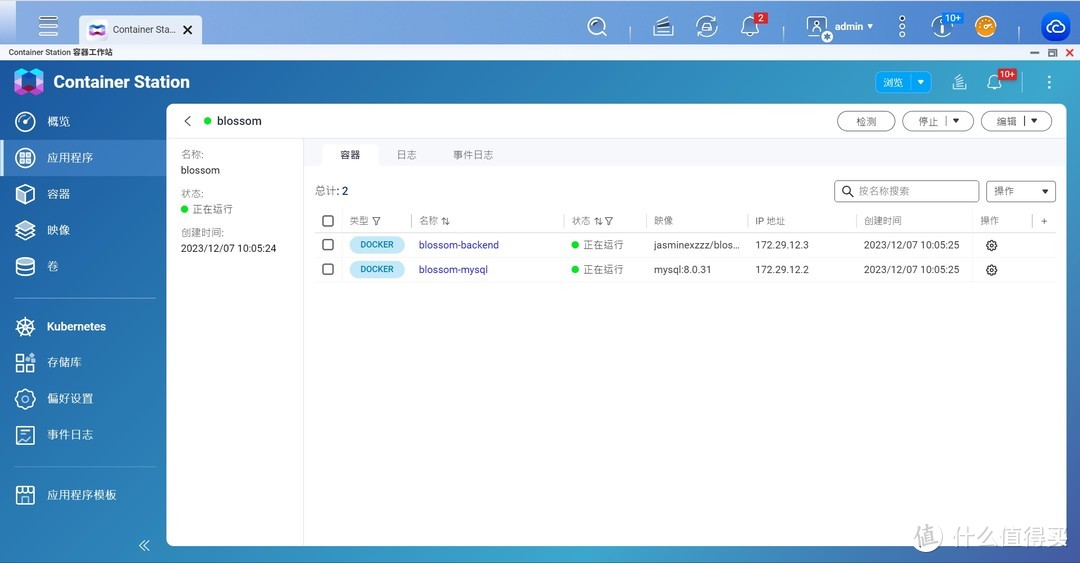 null
null创建速度蛮快的,等这两个绿标亮就是创建好了。
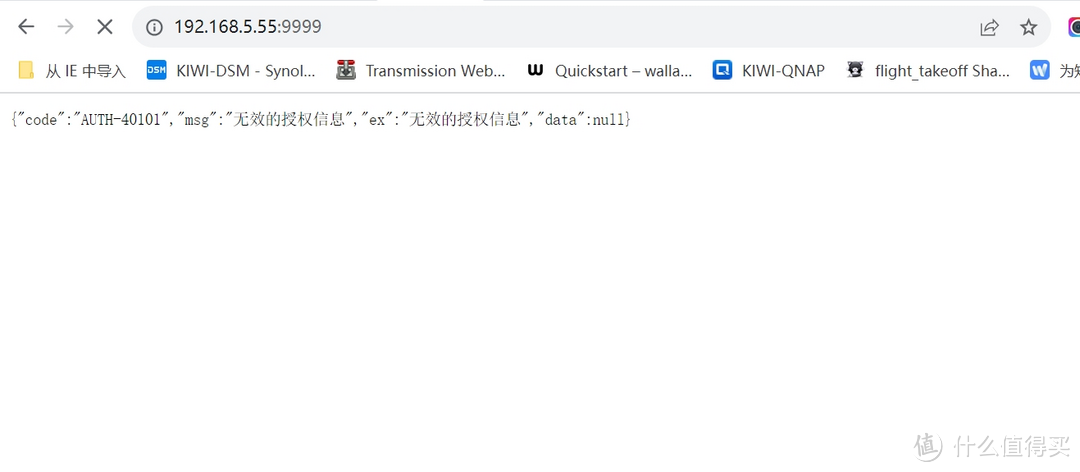 null
null这个时候登录你的nas地址加9999端口号,会出现如上画面。这个说明blossom已经部署好了。因为前面只是部署的服务端,这个服务端是用来登录的地址。
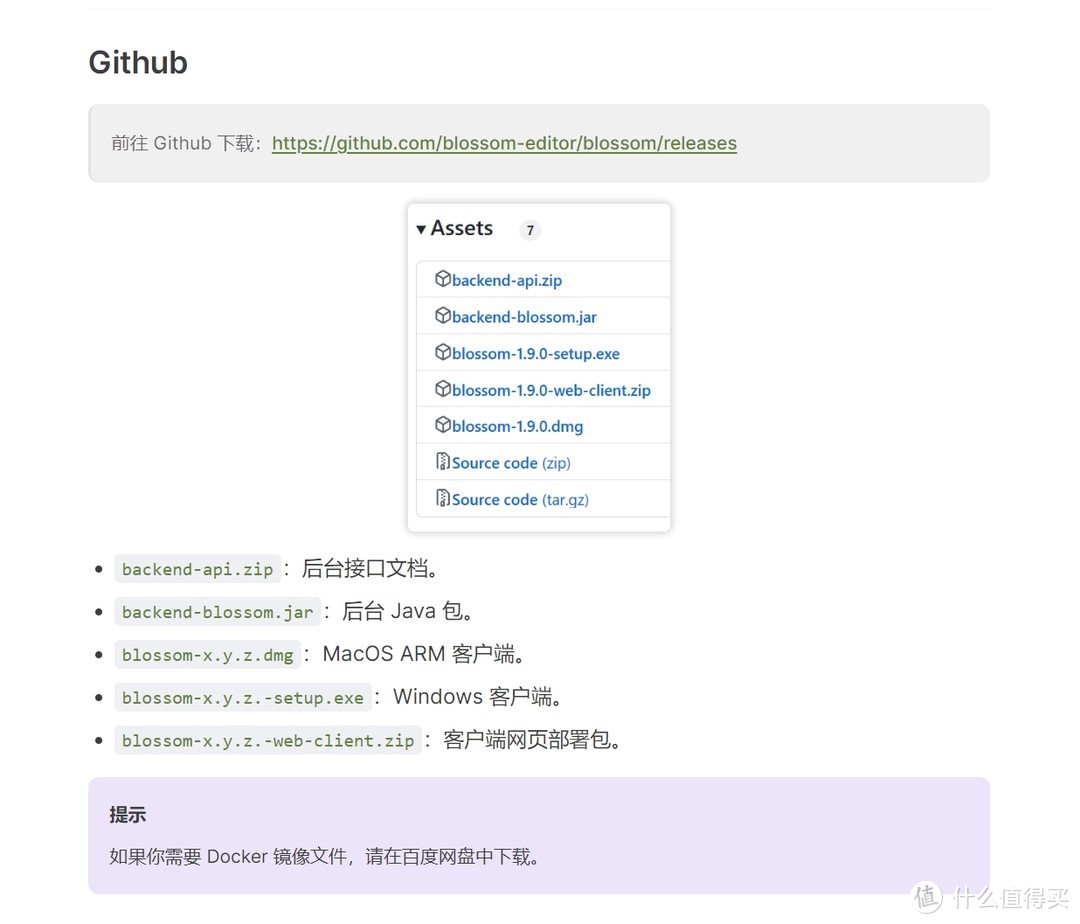 null
nullhttps://www.wangyunf.com/blossom-doc/guide/about/download.html
去作者的网站下载客户端,就可以使用了。
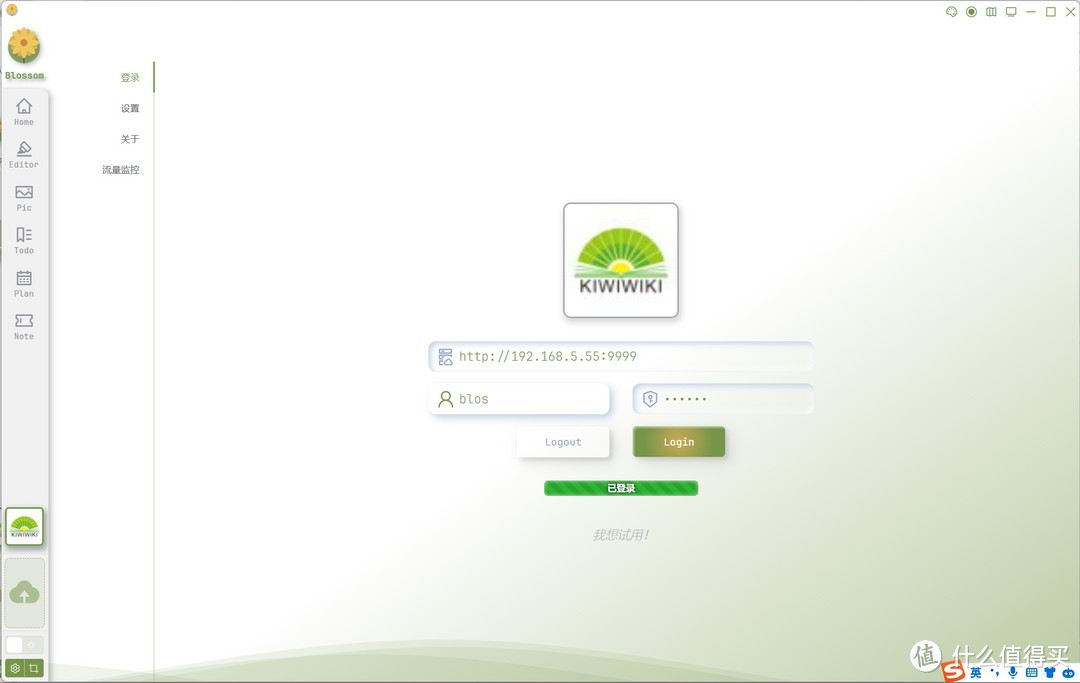 null
null这个地址就是填nas地址加9999端口号。默认用户名blos 密码blos
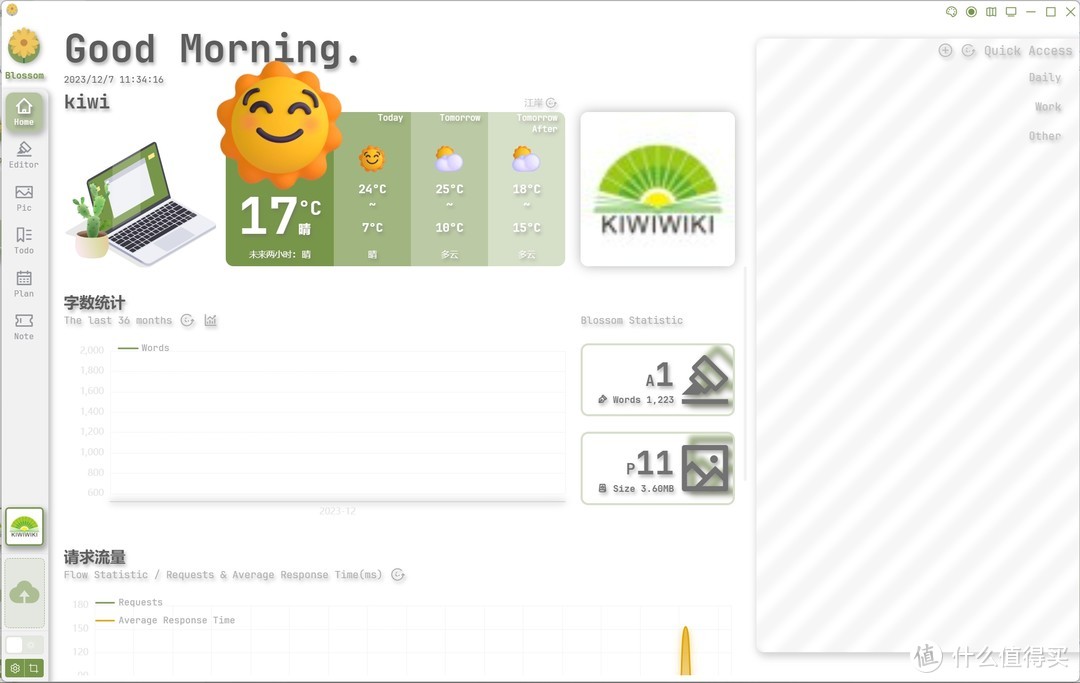 null
null界面还是非常好看的。但是这里肯定有网友说,只能本地使用的话没什么意义,那么下面我们来看看怎么外网访问和部署网页客户端吧。
反向代理
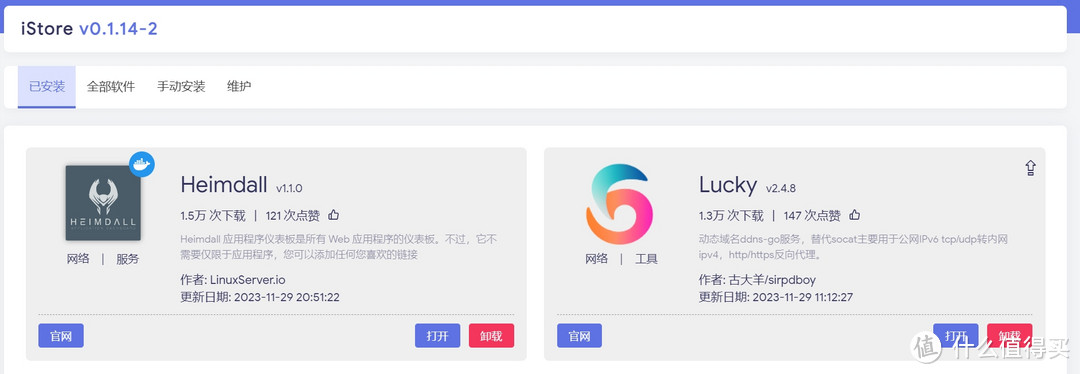 null
null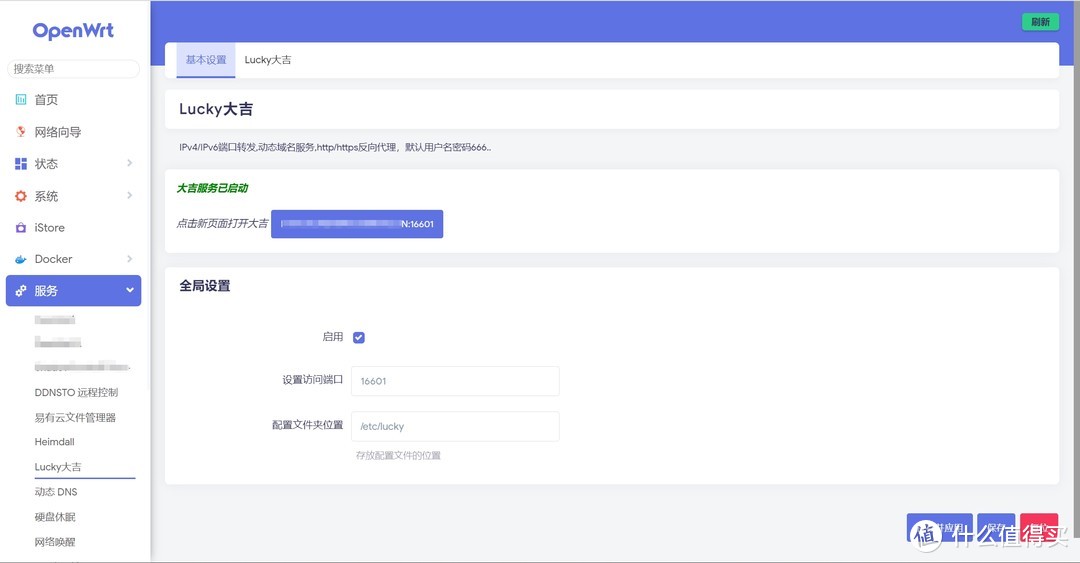 null
null我原来用的是黑群内置的反向代理,后来不是想把这些服务都转移吗?找来找去,找到了lucky这个非常强大的软件。我用的软路由的固件里面含IStore(软件中心)所以现在我都是直接用lucky做反向代理了。
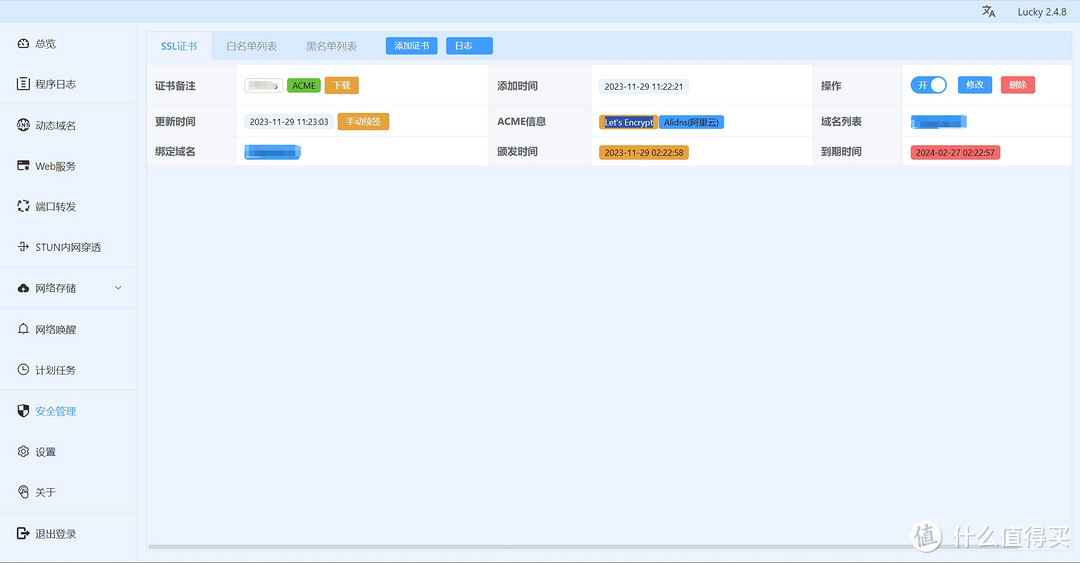 null
null这个lucky还可以做DDNS,还可以自动下载Let's Encrypt证书。强烈推荐软路由用户安装。在最前端搞定这些是最好的。
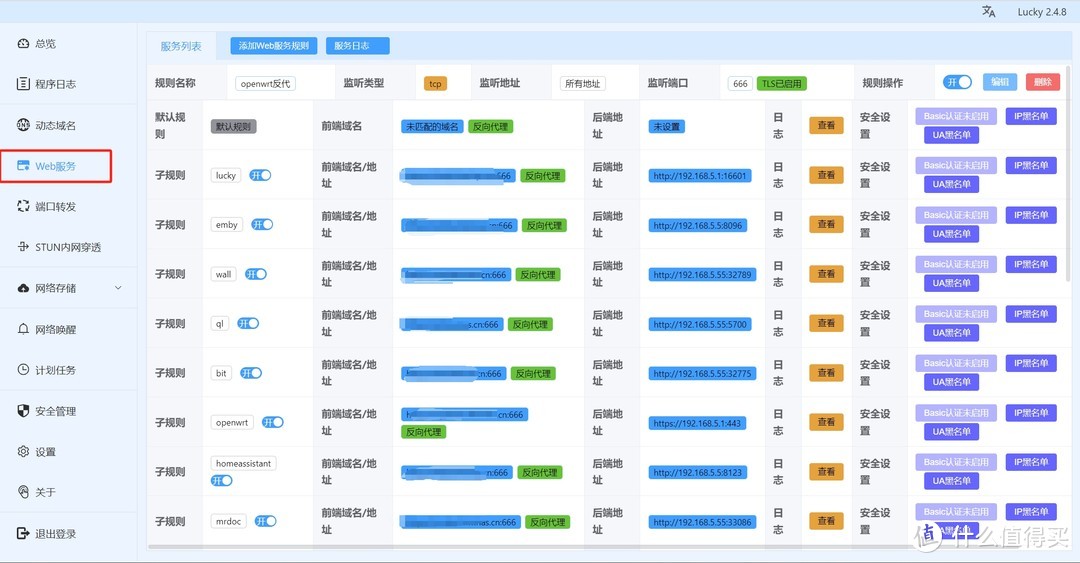 null
null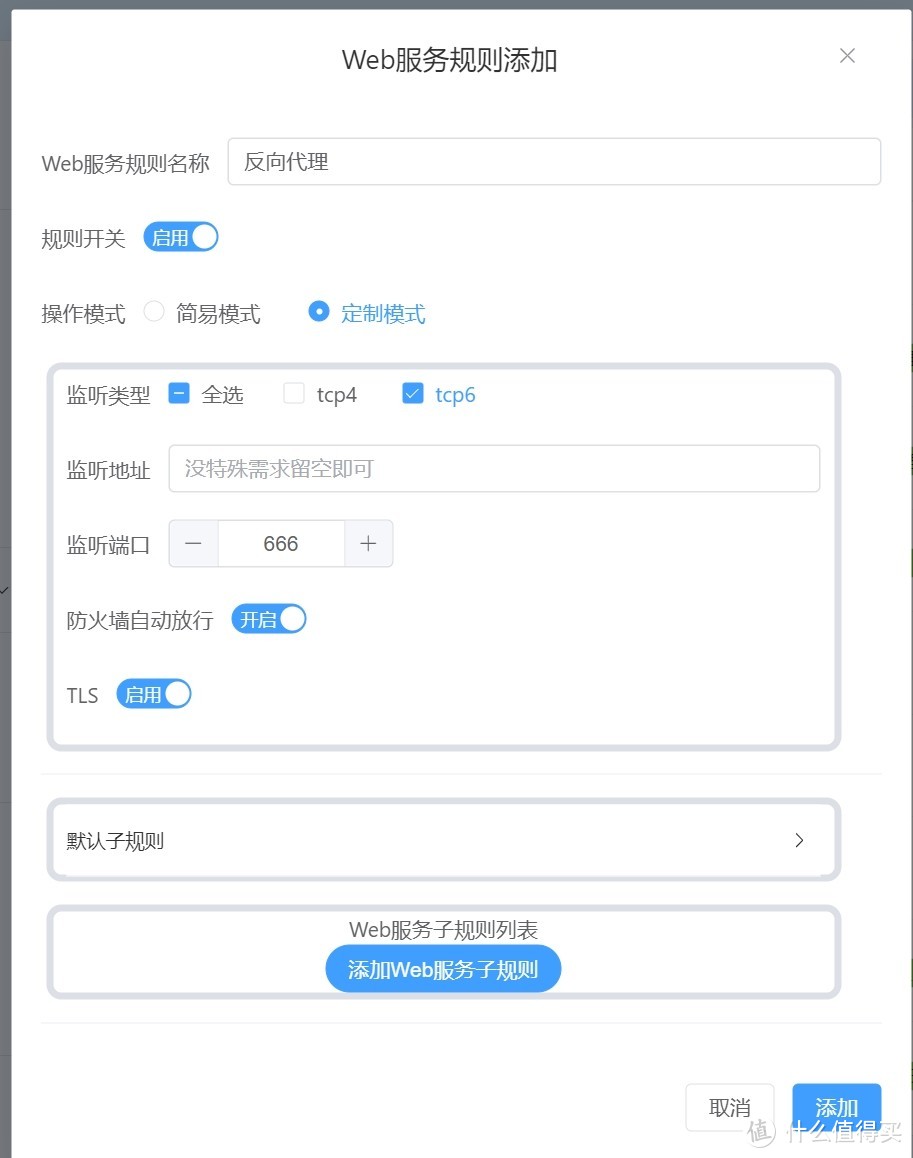 null
null在lucky的web服务,添加web服务规则。名称随便起,支持中文。模式可以选择简易模式,不过我选择的定制模式(可以选择的项目参数更多)监听端口就是外网访问的端口(网址的小尾巴)TLS开启,添加就可以了。
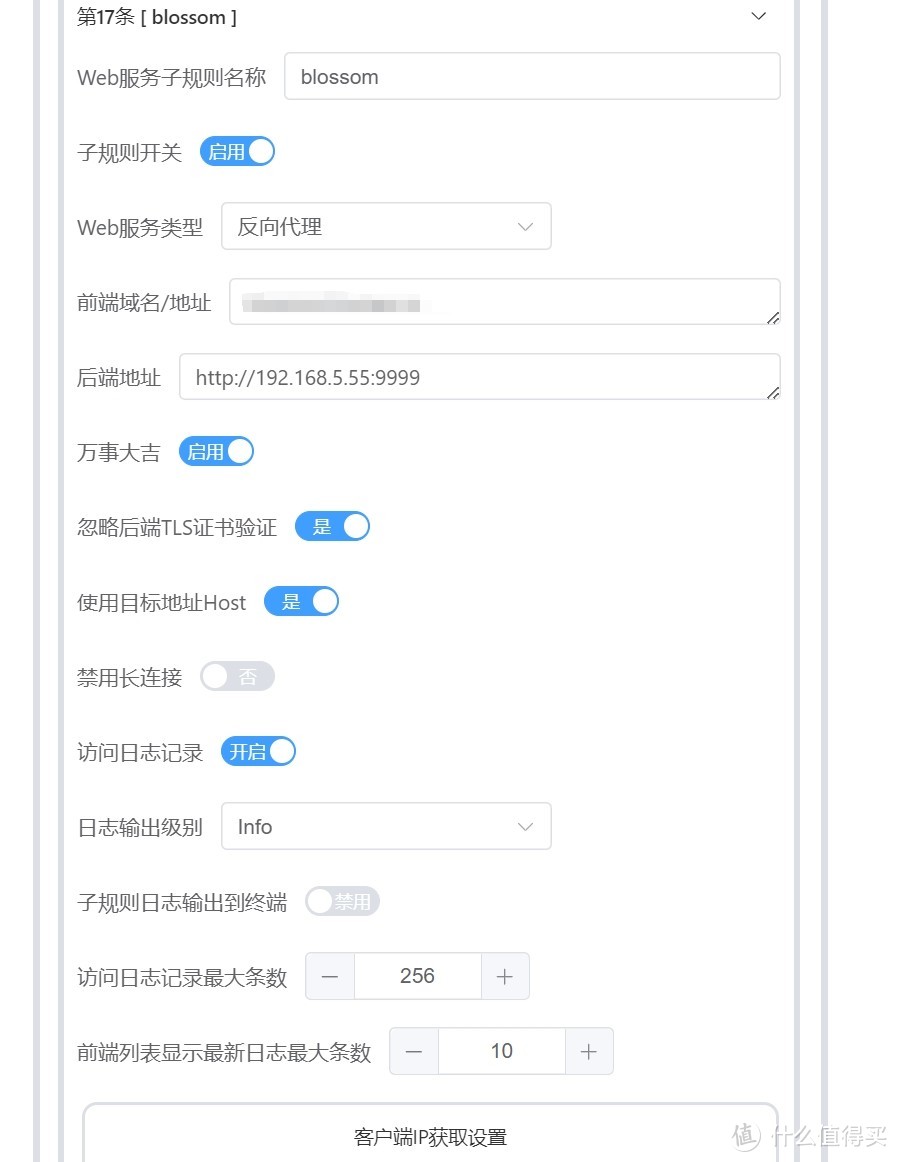 null
nulllucky的每条反向代理都叫一个子规则。我们就添加一个子规则。前端那填写你的域名(子域名)后端就是那个服务端地址。证书什么的不用考虑,因为前面已经添加了,而且会自动续期。
 null
null还要去端口映射把这个666端口映射出去。
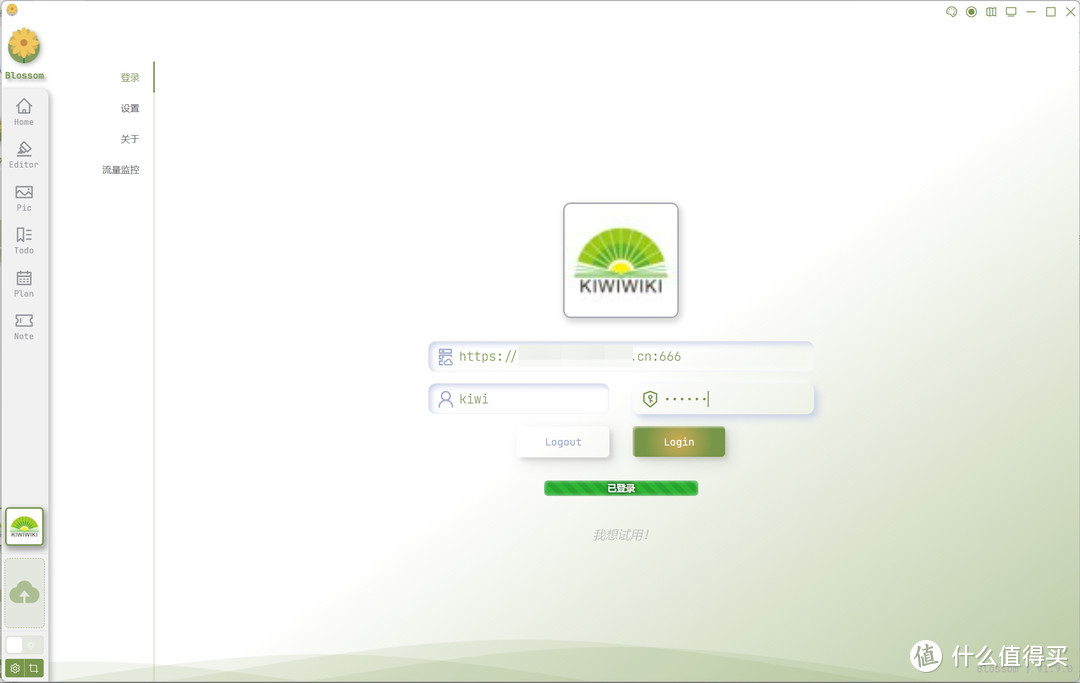 null
null这个时候就可以去客户端(注意这个不是外网网页端)在登陆地址那填写这个外网地址,就可以外网登陆了。 我这里用的lucky做的反向代理,同理,也用用群晖或者威联通内置的反向代理服务,把本地服务器+999端口代理出去就可以了。
web端部署
关于这个web端部署,熊猫大佬讲的比较粗放,我就尽量讲详细点吧。
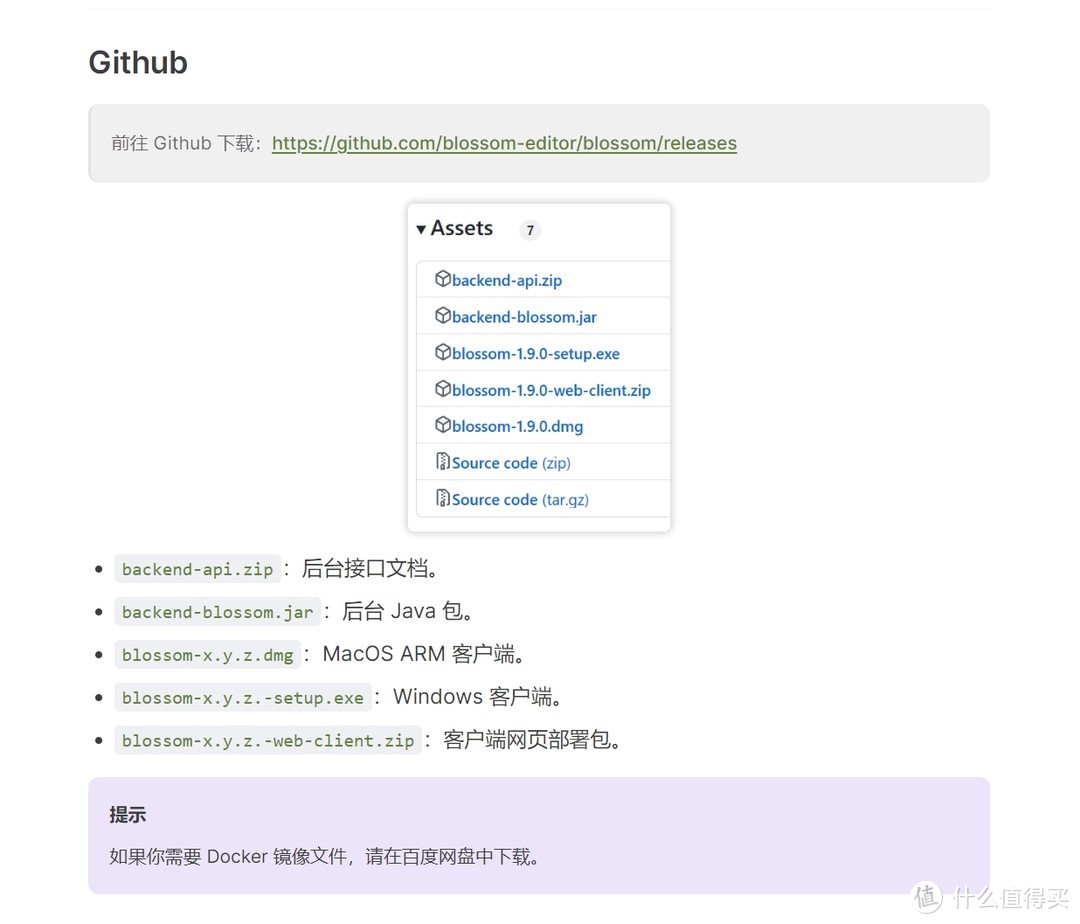 null
nullhttps://www.wangyunf.com/blossom-doc/guide/about/download.html 和客户端一样,先去作者网站下载blossom-x.y.z.-web-client.zip这个包,解压备用。
这个web端和我们的服务器是分离的,所以可以部署在任意位置。我在群晖,威联通,和openwrt上都部署试验了,争取一次讲透。
群晖
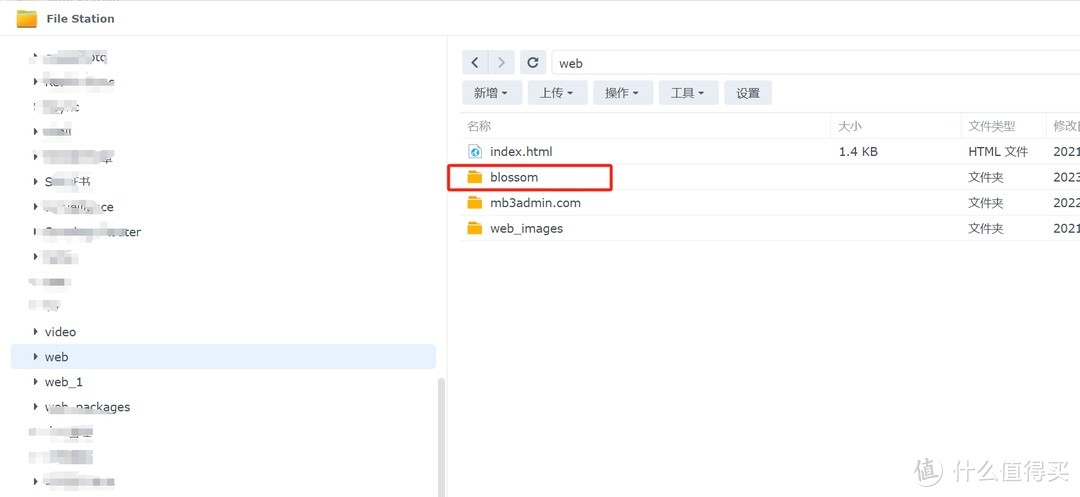 null
null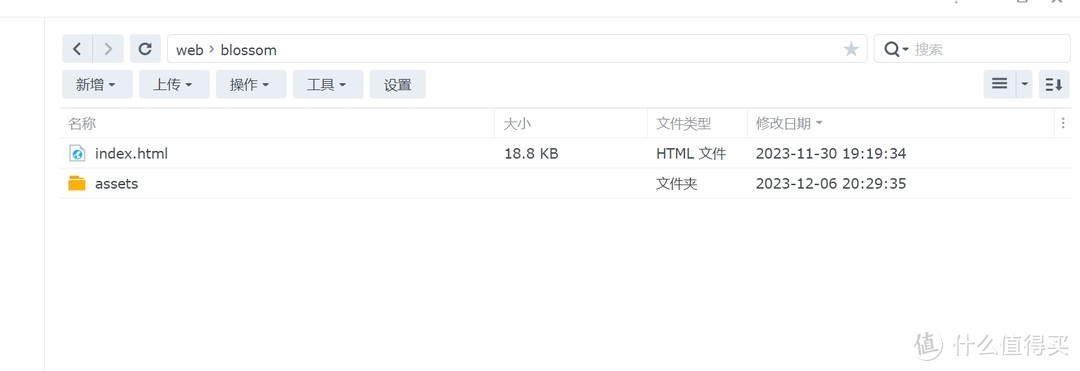 null
null先在群晖的web文件夹(开过web station就有这个目录)里建立一个blossom的文件夹,把下载的web端解压到这个文件夹。内容如上图2
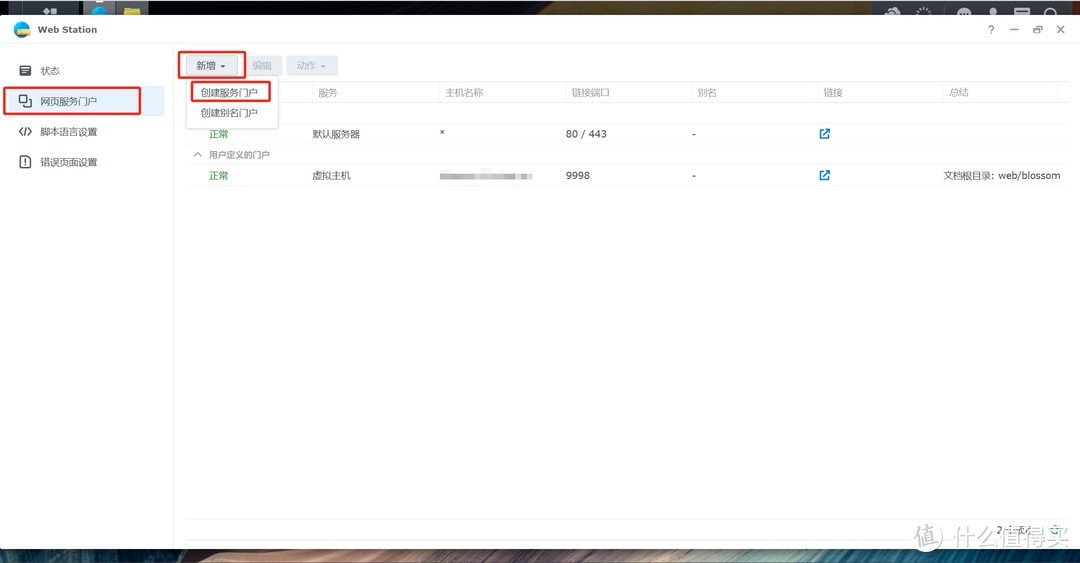 null
null打开web station 创建服务门户
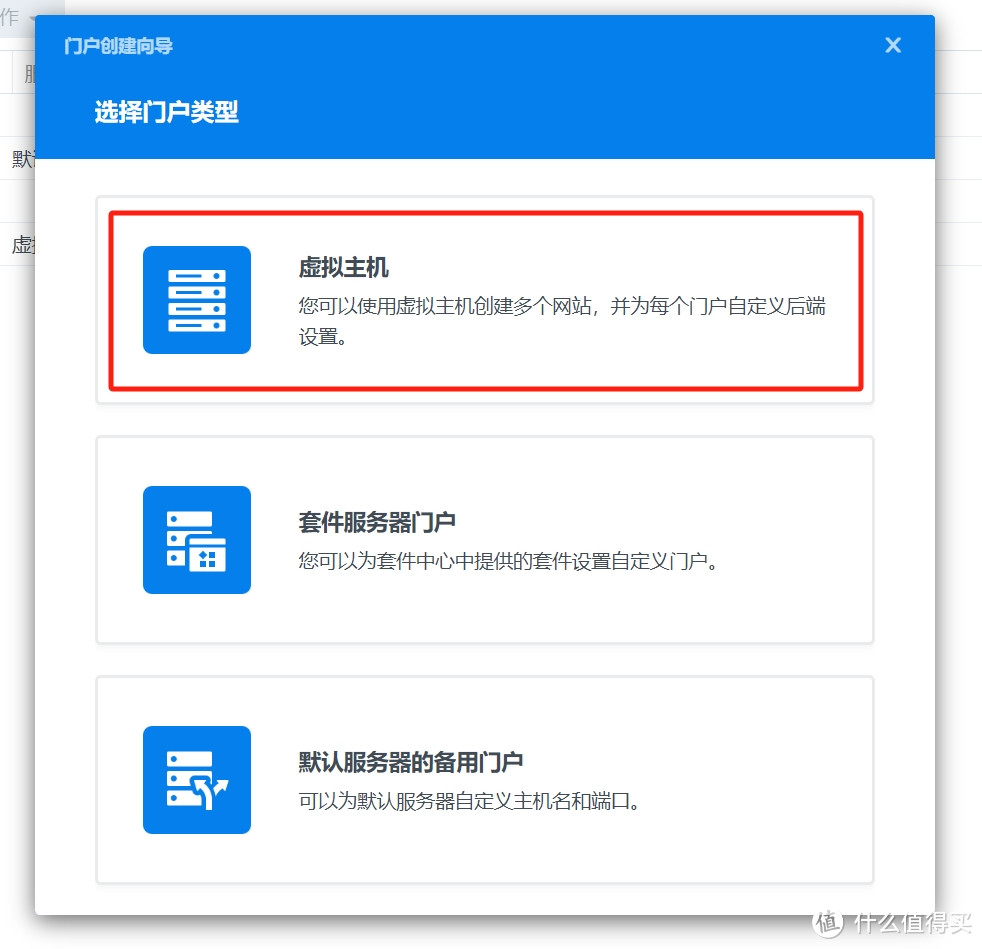 null
null选择虚拟主机
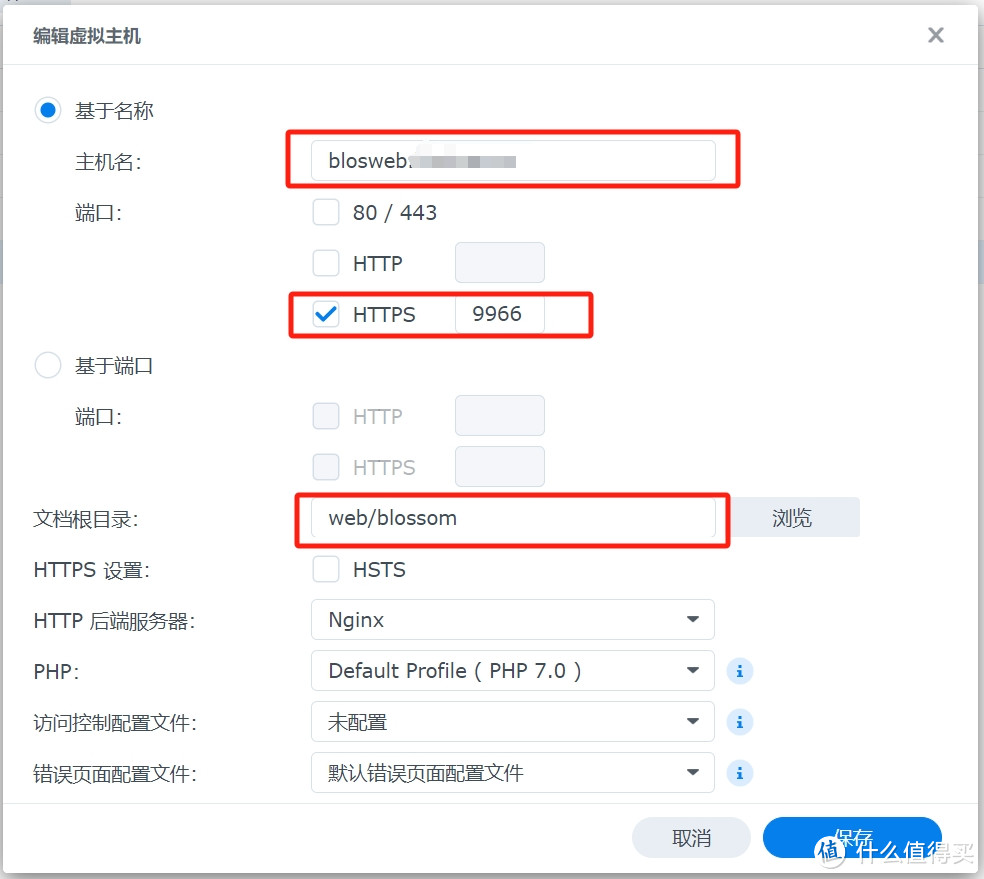 null
null参考上图设置就可以了。 主机名:也就是web端域名,这个自己随意取名。(熊猫说这里可以填ip地址,好像并不能) https:端口随便起,注意的是,如果要https访问,得在群晖上替换过证书,也就是自己的域名证书。嫌麻烦用http端口也行。 根目录就选择刚才web下的目录 设置好后保存就可以了。
 null
null去openwrt把9966映射出去。
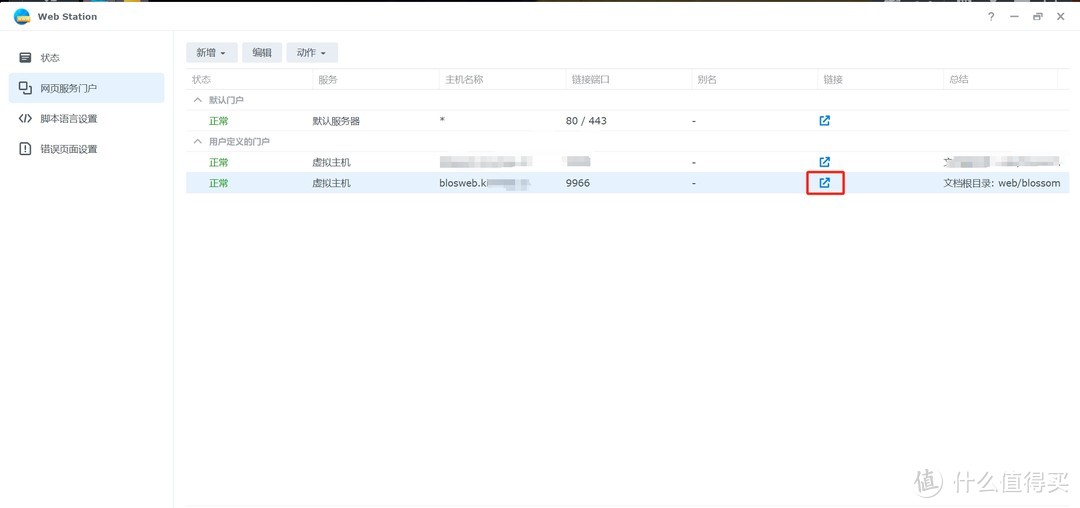 null
null现在在web station点击这个蓝色小箭头就可以打开web端了。
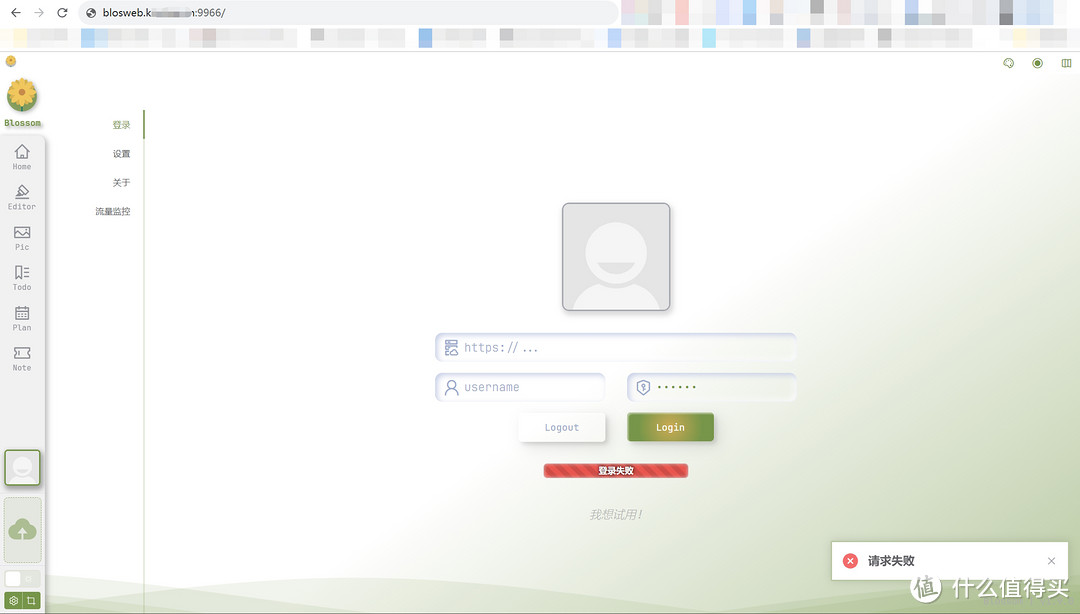 null
null打开这里是报错的,其实这个是正常的。
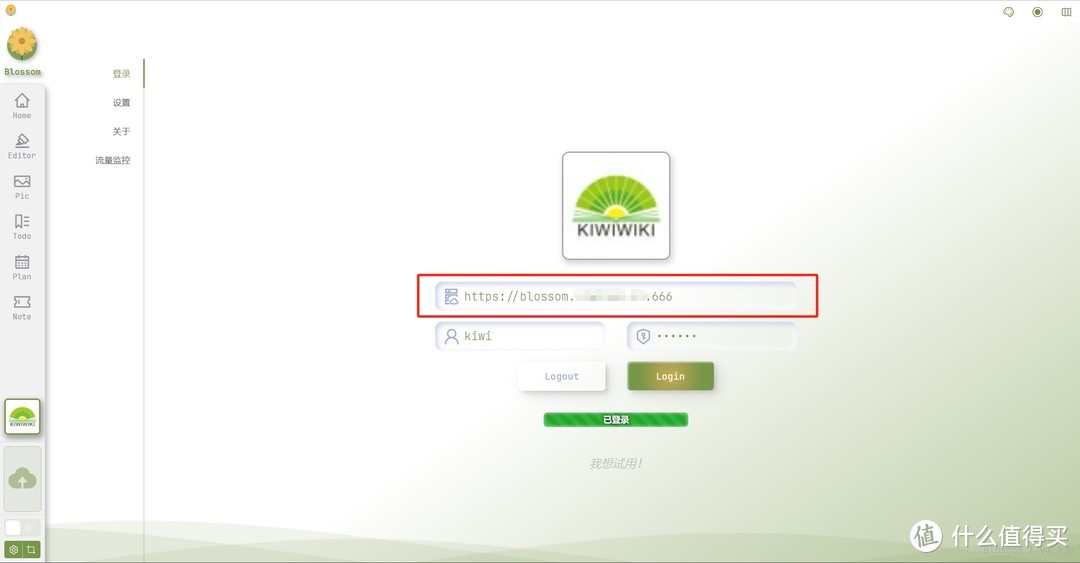 null
null在登陆地址那填写反向代理出去的外网地址登录就可以了。提示:这个软件和我们平常接触的软件不太一样,就是web端和服务器不是一个网址,所以千万不要混淆了。我在这个地方绕了两天,算是出坑了。
威联通
原理弄清楚了,就很好办了,所以威联通的也很简单。
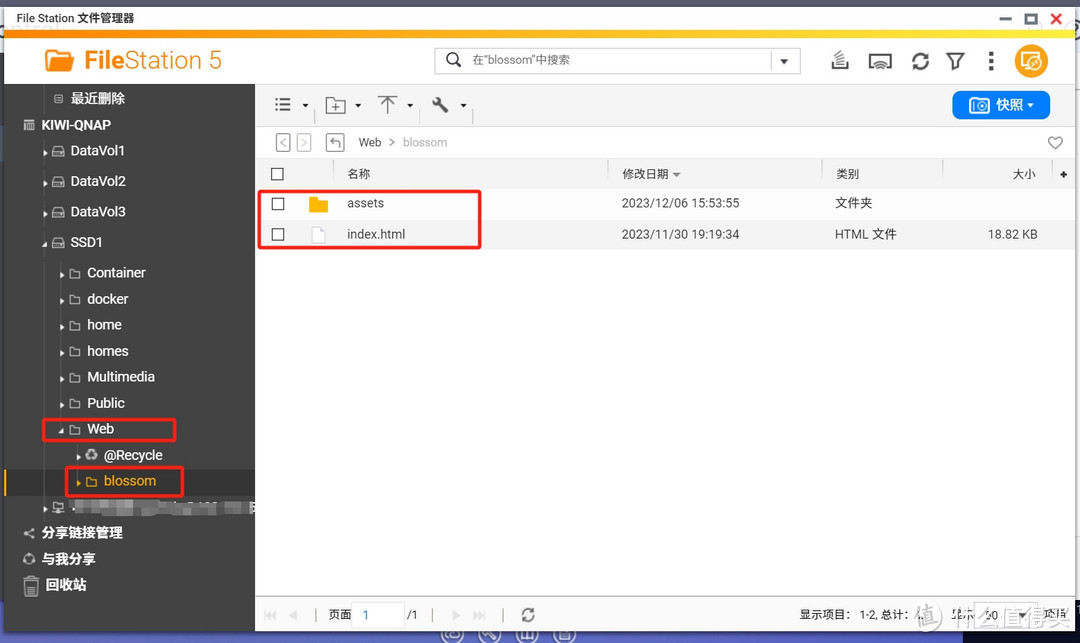 null
null也是把web端文件解压到web目录
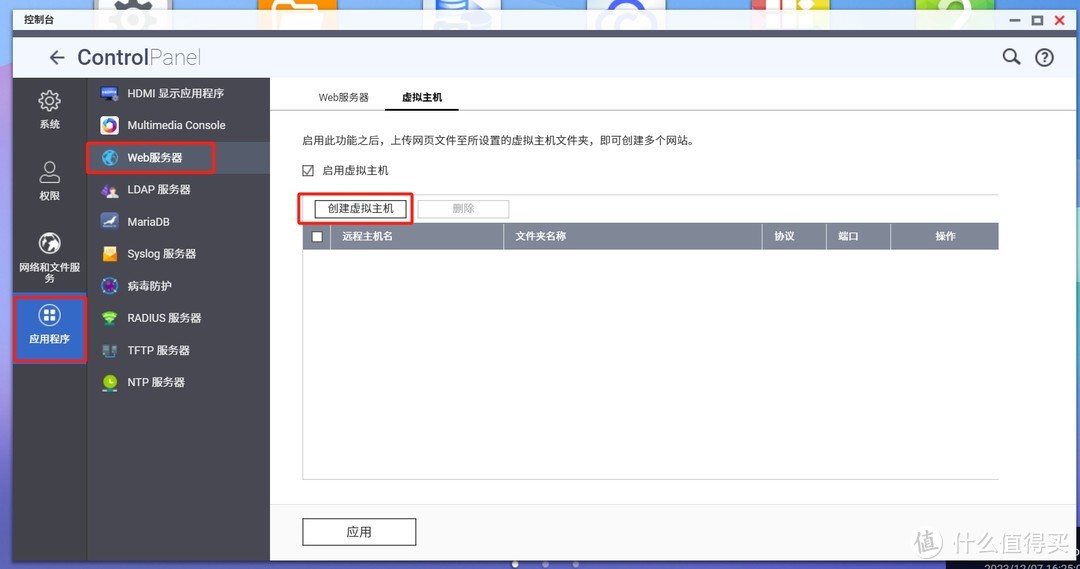 null
null在web服务器--创建虚拟主机
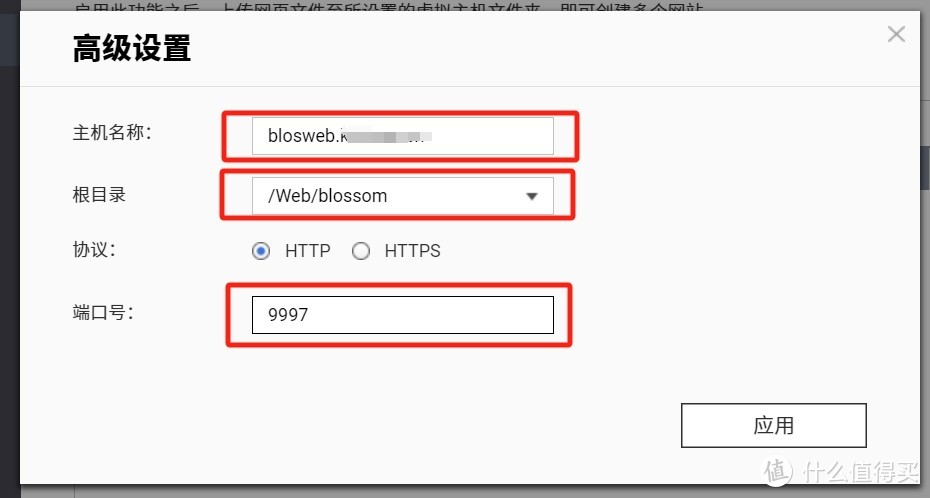 null
null一样的主机名称随便起,端口我用http的,因为这里没有替换证书。
 null
null去openwrt映射9997出去。
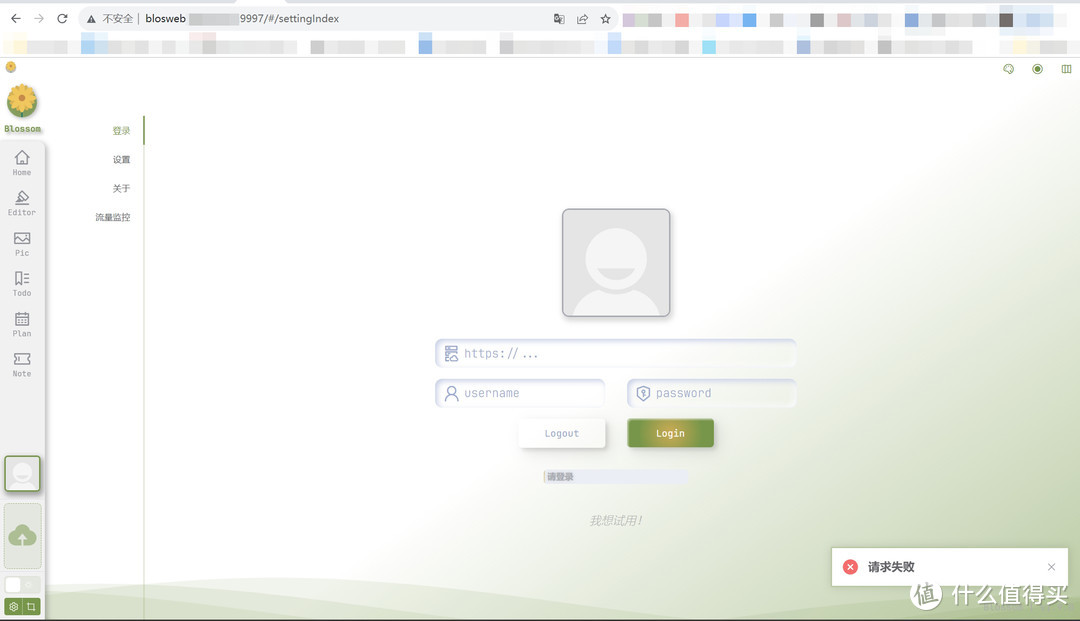 null
null现在可以用这个网址登陆web端了,报错不用理会。
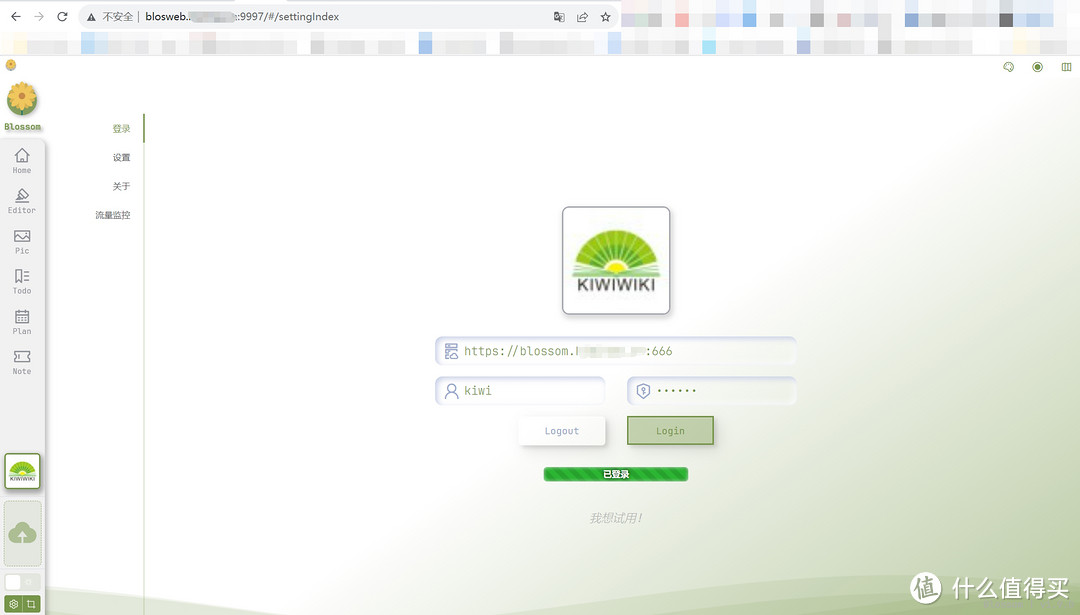 null
null还是输入那个公网地址就可以登陆了。
openwrt
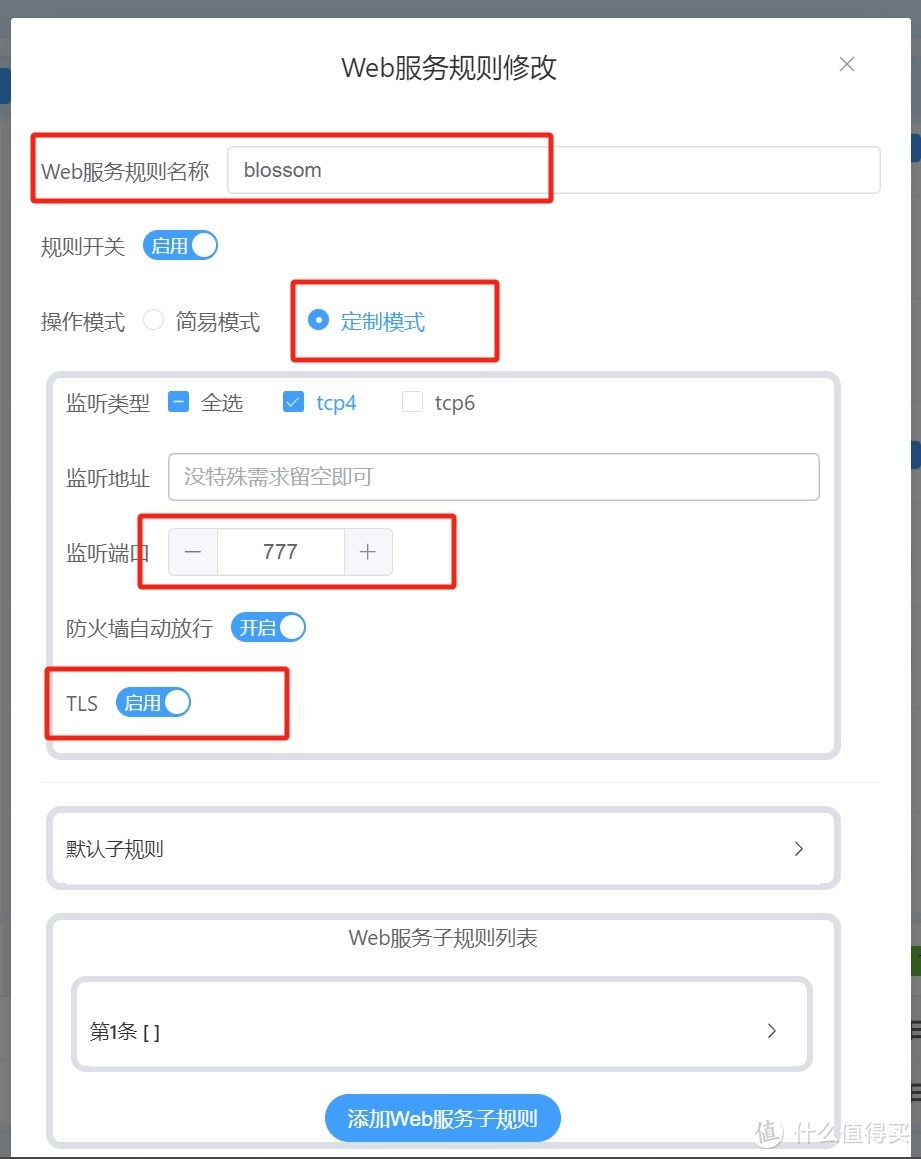 null
nullopenwrt的lucky下新建一个web服务规则,端口随意吧。我用的777。
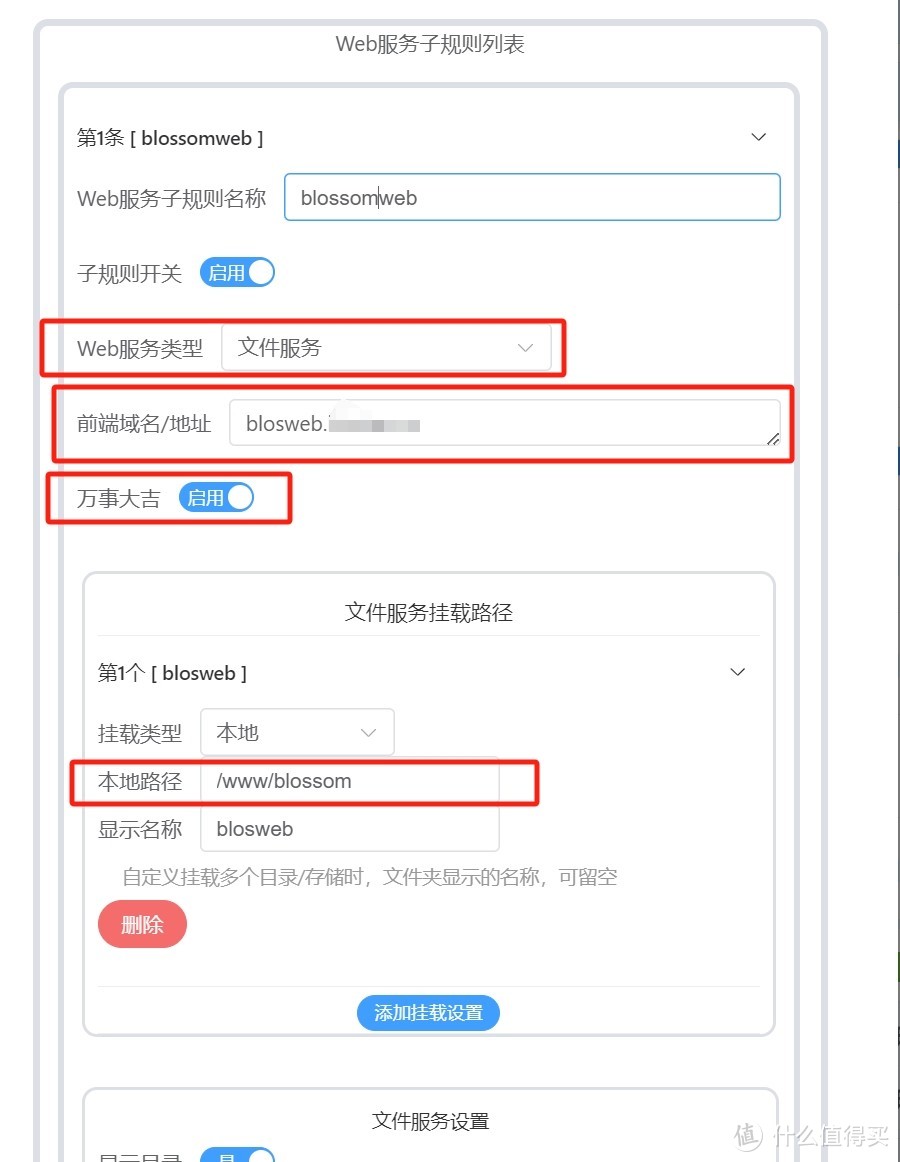 null
null再添加web服务子规则。 前端域名就是web端域名 本地路径是预先用winscp上传到www目录的。这里就填/www/blossom就可以了。
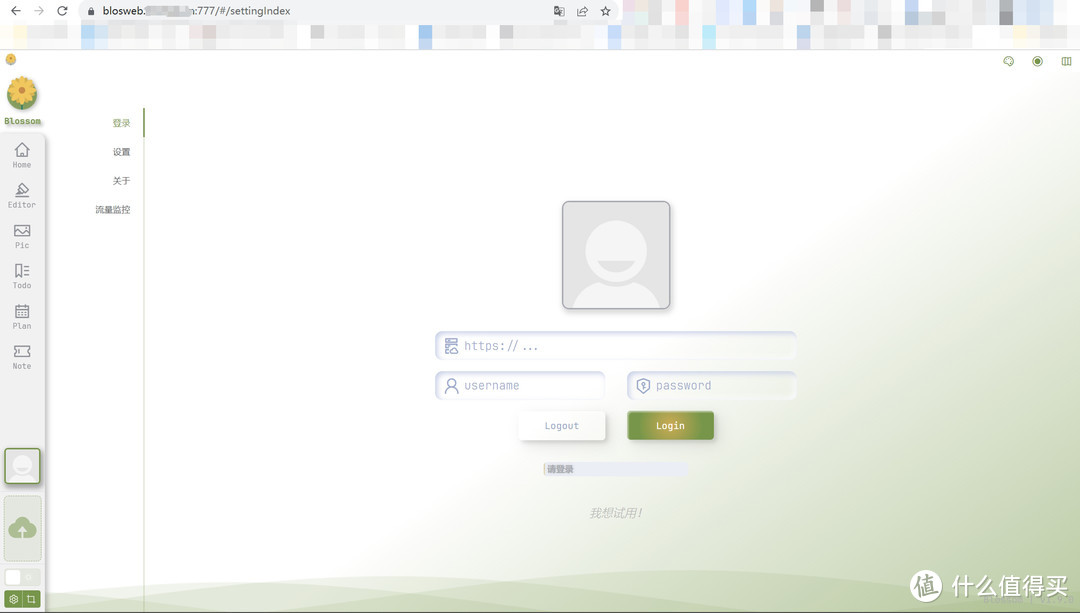 null
null现在输入这个地址就可以打开网页端了。
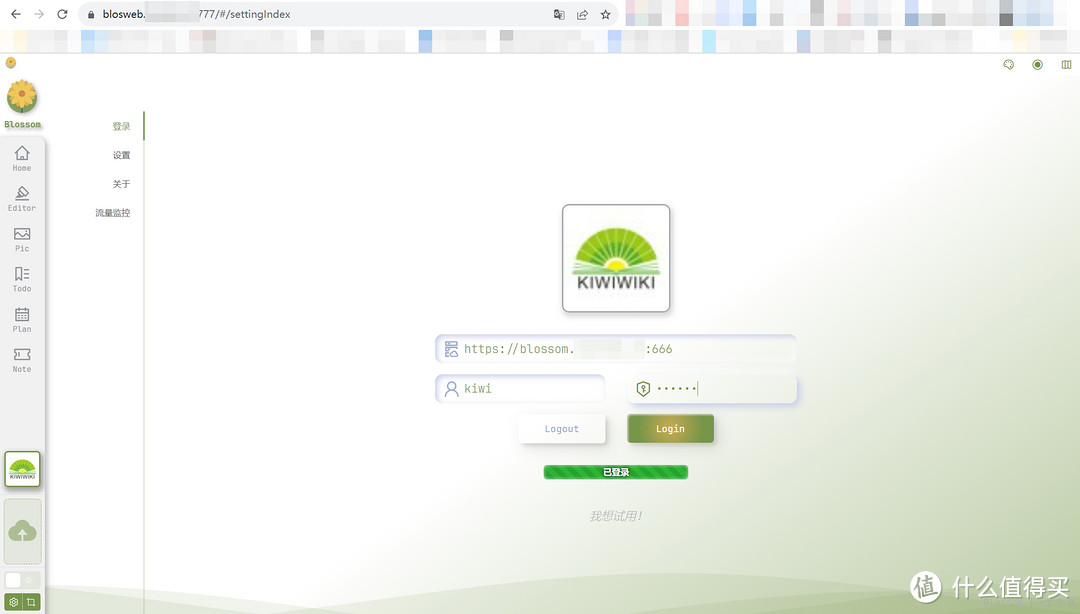 null
null登录地址还是之前那个哈。
到这里这次的教程就结束了,这次算是把这个web端的部署问题搞定了,希望对大家部署blossom这个服务有帮助。另外也再次感谢Blossom的作者小贼贼子,无偿开发这么好的软件。
作者声明本文无利益相关,欢迎值友理性交流,和谐讨论~





























































































我就是cy
校验提示文案
值友5301256915
校验提示文案
哆喵呜
校验提示文案
慎吾
校验提示文案
玩偶ing
校验提示文案
爱折腾的暮色
校验提示文案
haidao2008
校验提示文案
V怪客
校验提示文案
纵笔浮生
校验提示文案
五十包郵解君愁
校验提示文案
闹闹BRIAN
校验提示文案
V怪客
校验提示文案
haidao2008
校验提示文案
闹闹BRIAN
校验提示文案
爱折腾的暮色
校验提示文案
五十包郵解君愁
校验提示文案
纵笔浮生
校验提示文案
玩偶ing
校验提示文案
慎吾
校验提示文案
哆喵呜
校验提示文案
值友5301256915
校验提示文案
我就是cy
校验提示文案